Photoshop利用滤镜打造超酷的炫彩能量球
- 2010-11-28 00:14
- 来源/作者:一起PS吧/未知
- 己被围观 次
本篇 Photoshop教程 ,我们首先需要将人物抠出进行处理.之后在利用滤镜效果对球体进行一系列的特效处理.一个魔幻的水晶球就完成了.是不是很漂亮,我们一起来试试吧. 最终效果 1、首先
本篇Photoshop教程,我们首先需要将人物抠出进行处理.之后在利用滤镜效果对球体进行一系列的特效处理.一个魔幻的水晶球就完成了.是不是很漂亮,我们一起来试试吧.
最终效果

1、首先在Photoshop中打开一个帅哥摆造型的图片,用钢笔工具把主体人物抠出,转为选区,ctrl+J复制选区到新层。

2、打开云彩图片。滤镜>模糊>动感模糊。
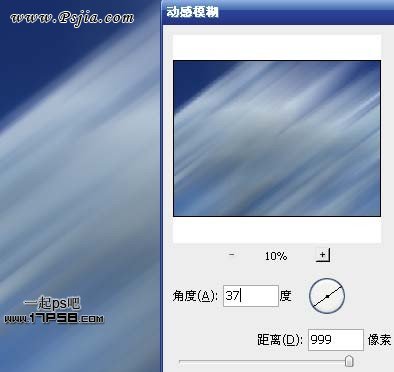
3、建新层,选择并设置渐变工具。

4、垂直方向渐变,图层模式叠加。

5、把帅哥拖入文档中,适当缩放,ctrl+J复制一层,滤镜>模糊>动感模糊,图层模式滤色,把此层挪到底部,产生一种速度感。

6、再复制一层,增强动感。

(责任编辑:PS家园网)
*PSjia.COM 倾力出品,转载请注明来自PS家园网(www.psjia.com)
标签(TAG)
上一篇:利用滤镜打造闪耀的超酷行星
下一篇:利用玻璃滤镜制作逼真水中倒影




